Müziklere Görsel Efekt ekle!
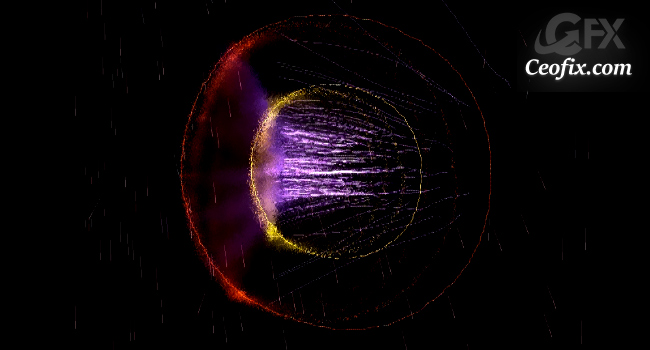
Müzik dinlerken görsel efektler ile şenliğe ne dersiniz? Pek çok kişinin evinde LCD ekran TV’Ler var. Ve dilerseniz müzik dinlerken simsiyah bir ekran yerine havai fişek patlamalarına benzeyen görsel efektler ile müzik dinleyebilirsiniz. Tüm bunları VLC player da visualizations ayarı ile yapmak mümkün. VLC Media Player dört görselleştirme ile birlikte gelir, bunlar Goom efekti, libprojectM efekti, Görselleştirici filtresi, 3D OpenGL spektrum görselleştirmesidir.
Okuyucularımızdan gelen bir soruda VLC player da visualizations ayarı nasıl yapılıyor idi. Konu hakkında bir kaç deneme yaptım. Aslında projectM diye bir dosya ile denedim. Ancak Çok da başarılı olamadım. Yinede belki bu dosya ile daha fazla görseli elde edebilecek olmama rağmen farklı birşeyler denemek istedim.
Ve VLC player’ın ayarlarından bize sunduğu görsel efektleri kullandım. Sonuç gerçekten olumlu oldu. Şayet ek görsel istemiyorsanız, VLC player müzik ile görsel bir şölen sizi bekliyor olacak. projectM ile ilgili dosyaya gelecek olursam bir iki kalem da bu dosya hakkında birşeyler söylemek istiyorum.
projectM isimli dosya ile bu işlemi yapmaya çalışırken sebebini anlayamadığım şekilde kameram açıldı. Belki de ben yanlış birşeyler yaptım, bilemiyorum ancak bu önemli bir bilgiyi paylaşmadan geçmek istemedim.
VLC player’da müzik dinlerken görsel efekt ayarını nasıl yaparız ? VLC player’da Goom etkisini açma ve kapatma
1- VLC player’ı açın. Araçlar ve ayarlara tıklayın.

2- Ayarlarda Ses ‘e tıklayın ve görselleştirme karşısındaki açılır kutucuktan goom etkisini seçin.

3- Sol alt köşeden “ayrıntılıya” tıklayın. Ses ayarlarının altında “Görselleştirmeler” e tıklayın. Yanında açılan sol sütundan kapalı olan ayarı goom etkisi yapın

5- “Görselleştirmeler” altında goom’a tıklayın ( Ben burada görüntü eni – boyu-ve oynatma hızı ayarlarında değişiklik yaptım. Dilediğiniz gibi bu ayarları değiştirebilirsiniz.) Ardından kaydet’e tıklayın.
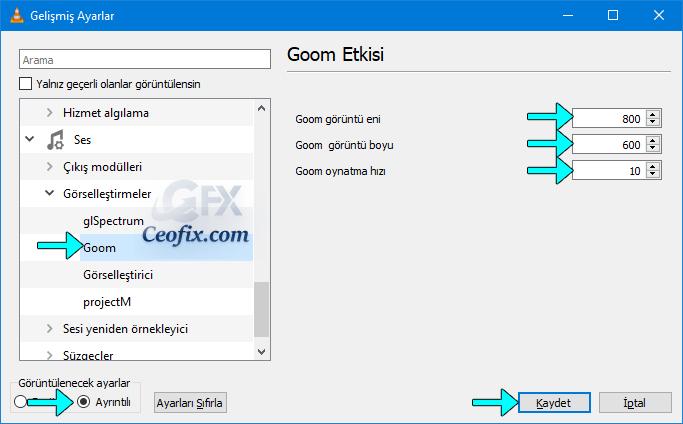
6- Artık geriye VLC‘de müziği görselli olarak izlemek kalıyor. MP3 dosyasını sürükleyip VLC player içine bırakın.
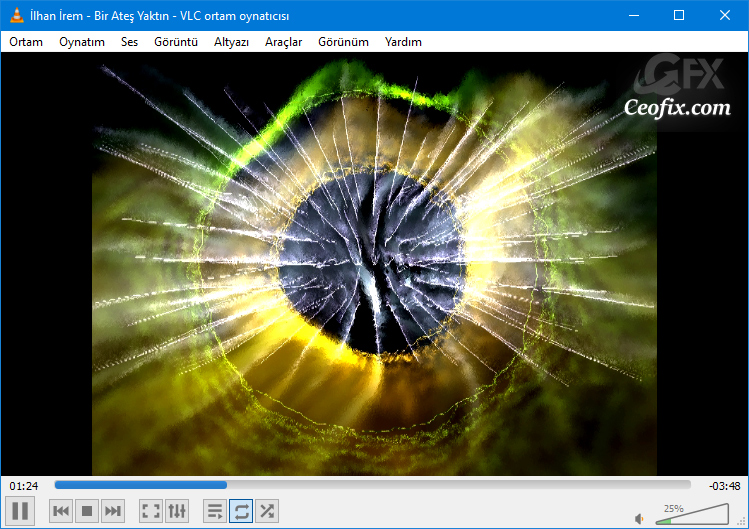
Ve görsel şölen sizi bekliyor.
Yayınlanma tarihi: 12 Mar 2017- güncellenme tarihi 26-02-2022

Ben bu konuyu yeni görüyorum güncellemişsiniz.
Çok sağolun emeğiniz için.
@shampuan
Evet güncelledim. Arada konuları güncelliyorum. Teşekkürler yorum için👍
Çok teşekkürler müzik dinlerken harika oldu
@sibel hayat
Evet görsel olarak güzel oluyor
Mükemmel birşeymiş , böyle bir özellik olduğunu yeni öğrendim , elinize sağlık artık kullanacağım.
@Gülümser Alacagöz
Bence müzik dinlerken çok hoş görseler çıkıyor. Hoşuma gidiyor benim
Harika bir şey VLC nin bu özelliğini hiç bilmiyordum. Video ile anlatımınız daha iyi olmuş. çok teşekkürler. Videoda çalan müzik çok güzel ismini öğrenebilir miyim?
@Özge Eymen
Ben teşekkür ederim, yorumunuz için 🙂 Videoda çalan müziği ben yaptım.
+Teknohaber.Tc Merhaba Nimet Tuba Öz Hanım o konuyu biliyorum ve araştırıyorum sizde bir şeyler bulursanız lütfen beni bilgilendiriniz. visualizations ile çalışan medya oynatıcısı buldum ilgilenirseniz linklerini belirtiyorum.
thumbapps.org – Clementine Portable 1.3.1
Nimet Tuba Öz Hanım projectM visualizations ile bir şeyler bulursanız lütfen beni bilgilendiriniz. Ayrıca linkini vereceğim arkadaşa Winamp Portable yaptırdım Winamp ve litle sürümü bu arkadaşdan bilgi konusunda istifade edebilirsiniz ben teknik konularda bilği için yazışıyorum hoşça dostça selamette kalalım.
https://www.clementine-player.org/tr_TR/screenshots
https://portable.info.pl/qmmp-portable/
https://qmmp.ylsoftware.com/
Müzik dinlerkek çok yavan oluyordu sayenizde ekran şenlendi , Sağolun varolun 🙂
@Melis pınar
rica ederim 🙂 beğenmene sevindim Melis 🙂